Внимательно ознакомьтесь со списком терминов, для правильного понимания руководства пользователя.
Список терминов
Система – система управления перевозками Ezdok.
Грузоотправитель – лицо, отправляющее груз посредством Системы.
Собственник – лицо, владеющее подвижным составом, внесший данные на свой состав в Систему и готовый предложить его Грузоотправителю для перевозки груза.
Личный кабинет – форма, в которой отображается доступный пользователю функционал Системы.
Заявка – документ, создающийся в Системе для организации процесса перевозки, создается Грузоотправителем, подтверждается Собственником.
Заказ — документ, создающийся Системой для организации процесса перевозки, создается для Собственника из Заявки Грузоотправителя.
Регистрация – процесс внесения пользователя в Систему для передачи ему прав на использование её в своих целях.
Дислокация – процесс отслеживания местоположения и движения груза и вагонов, а также отображение груза и вагонов на карте для удобства пользователей.
[!] – значок обозначает, что в тексте приводится важная для правильного использования системы информация.
О системе Ezdok
Схема работы системы
Система предназначена для управления транспортными потоками пользователей: поиска наилучшего способа перевозки грузов различного назначения, обеспечения более эффективного использования подвижного состава.
Основные процессы в системе:
- Оформление грузоперевозки,
- Поиск наиболее выгодного предложения на перевозку,
- Согласование заказов между грузоотправителем и собственником,
- Отслеживание местоположения подвижного состава,
- Уведомление пользователя о движении грузов и состоянии вагонов.
Выгода от использования системы:
- Простой поиск выгодного предложения на перевозку грузов для грузоотправителя.
- Простое оформление грузоперевозки, сокращение времени на заключение договора и оплату.
- Электронный документооборот, включая электронную транспортную накладную.
- Более эффективное использование подвижного состава собственника, возможность планирования его использования в краткосрочном периоде, сокращение времени простоев вагонов и возможность постоянного отслеживания их местонахождения.
- Поддержка движения груза со стороны логистов, включенных в работу системы.
Регистрация в системе
[!] В данный момент на сайте зарегистрироваться могут только представители юридических лиц.
Регистрация производится в три этапа, на первом этапе необходимо ввести личные данные нового пользователя и подтвердить его личность посредством СМС-сообщения.
Ввод личных данных производится в форме «Регистрация», которая открывается при нажатии соответствующей кнопки в верхнем правом углу главной страницы сайта.
После заполнения всех полей регистрационной формы нажмите кнопку «Продолжить» для перехода к следующему этапу регистрации. Здесь необходимо ввести данные организации, к которой Вы принадлежите.
Начните ввод названия компании или ИП для получения подсказки в нижней части формы. Если в подсказке нет Вашей компании – продолжайте набирать название, пока она не появится.
После выбора компании в соответствующем поле откроется вторая часть формы, в которой необходимо внести данные о расчетном счете организации, который будет использоваться при дальнейшей работе в системе:
Позднее введенные данные, при необходимости, можно будет откорректировать в личном кабинете пользователя.
На третьем этапе регистрации Вы должны выбрать роль, в которой вы будете работать в системе. От выбранной роли зависит какие функции системы Вам будут доступны в дальнейшем.
Если Вы являетесь владельцем грузов, которые нужно отправить по определенному железнодорожному маршруту, то регистрируйтесь в качестве Грузоотправителя. Вам будет доступно создание заявок на перевозку грузов, для которых в системе подбираются наилучшие варианты перевозки. Вы сможете выбрать из них наиболее подходящие для поставленной задачи по перевозке груза. Вам также будут доступно оформление электронной транспортной накладной и отслеживание груза на всем пути его следования.
Если Вы являетесь собственником подвижного состава, владеете вагонами и готовы предоставлять их для перевозки грузов, оформляя этот процесс в системе – то выбирайте роль Собственник. Вам будет доступно отслеживание местоположения и состояния принадлежащих Вашей компании вагонов, а также возможность предложить их для перевозки грузов по сформированным в системе заказам.
После регистрации Вы получите доступ в Личный кабинет, где и содержатся ссылки на все доступные выбранной роли функции системы.
[!] При необходимости роль можно поменять в любой момент.
Изменение личных данных в кабинете пользователя
В личном кабинете вы можете дополнить информацию о себе и своей компании, поменять пароль и просмотреть текущий баланс нажав на ссылку на свой профиль в верхней правой части страницы.
По ссылке «Мой баланс» открывается форма «Баланс», в которой отображается состояние счета в системе и где, при необходимости, можно его пополнить, скачав и оплатив счет на оплату. Здесь же размещена таблица, в которой отражаются все последние операции с указанием потраченных на них средств.
По ссылке «Мой профиль» открывается соответствующая форма, в которой можно изменить личные данные, сменить пароль для входа в систему и добавить адреса электронной почты для отправки уведомлений.
По ссылке «Моя компания» открывается карточка компании, в которой можно внести новые или исправить уже введенные данные компании.
Личный кабинет Грузоотправителя
Личный кабинет – это основной инструмент при работе в системе, здесь можно просмотреть текущие заявки на перевозку, которые были созданы ранее, просмотреть архив заявок, которые уже были выполнены и создать новую заявку. Страница личного кабинета открывается сразу после входа в систему.
[!] Если у вас на странице вверху справа находится кнопка 
На главной странице личного кабинета размещен список текущих заказов.
В таблице отображаются краткие данные о заказах, которые были внесены в систему, в частности:
- о заказах, для которых ещё не выбран перевозчик и производится поиск подходящих вагонов,
- о согласованных заказах, для которых перевозчик уже определен,
- об оплаченных заказах, находящихся в процессе выполнения.
Нажав на кнопку «Подробнее» можно просмотреть полные данные о заказе.
Выполненные заказы хранятся в архиве, который открывается кнопкой «Архив заказов», также отображающей общее количество хранящихся заказов.
В архиве доступна информация о завершенных заказах:
- об исполненных заказах,
- о тех, которые по какой-то причине не были вовремя согласованы, но остаются актуальными,
- о тех, которые были отменены.
Здесь также можно просмотреть подробности заказов по кнопке «Подробнее».
Если заказ по какой-то причине не был согласован и имеет статус «заказ устарел», то в архиве можно перенести уже оформленный заказ на другое время, внеся коррективы в форме «Изменить заказ на перевозку», которая открывается по той же кнопке «Подробнее».
В личном кабинете доступна для просмотра карта, на которой отмечены станции, на которых есть заявки и свободные вагоны внесенные в систему.
Создание заявки на перевозку груза.
Для создания новой заявки на перевозку нажмите кнопку «Новая заявка» в боковом меню личного кабинета.
В открывшейся форме «Создать заявку на перевозку» выберите тип нужный тип перевозки.
Можно выбрать перевозку вагонами или контейнерами.
В поля «Откуда» и «Куда» с помощью всплывающих подсказок введите наименование станций отправления и прибытия.
После ввода станций под заполненными полями будет указано расстояние между станциями и предварительный срок доставки груза.
После выбора направления перевозки в нижней части формы откроется календарь для ввода данных о сроках погрузки груза.
Для переключения между месяцами – нажимайте стрелки справа и слева от названия месяца, для выбора даты начала погрузки кликните нужную дату, для выбора даты окончания погрузки кликните на дату (ту же или другую) ещё раз.
Для каждой доступной даты погрузки автоматически вычисляется предварительная дата доставки.
При необходимости заполните всплывающую форму «Параметры отправки вагонов».
Выберите параметр «Повагонная», если по подготовленному комплекту документов будет отправлен один вагон или «Групповая», если по документам будет отправлено несколько вагонов. Это нужно для расчета цены перевозки.
Введенные данные можно сохранить, нажав соответствующую кнопку, либо оставить форму пустой, нажав кнопку «Пропустить», если данные, которые она просит ввести, не имеют большого значения.
После этого откроется поле «Выберите груз» для ввода параметров груза. Груз можно ввести либо по его наименованию, либо введя код ЕТСНГ (единой тарифно-статистической номенклатуры грузов). По мере ввода названия груза внизу появятся подсказки, которые помогут правильно подобрать номенклатуру.
После ввода наименования груза откроется окно для ввода данных о грузе, где нужно внести данные о весе груза, а также тип упаковки. Тип упаковки выбирается из списка типов, который появляется при переводе курсора в соответствующее поле.
В этой же форме можно оформить страховку груза, поставив галочку в поле «Оформить страховку» и выбрав страхователя.
Сохранив данные формы, выберите тип вагона для перевозки груза. В таблице типов вагонов будут доступны те, которые наиболее подходят для выбранного груза и типа упаковки.
Например, для нефти доступны следующие вагоны:
Для каменного угля будут доступны такие типы вагонов:
[!] Если недоступен нужный тип вагонов, то, возможно, неверно выбран тип упаковки.
После выбора типа вагонов откроется окно для ввода количества вагонов для отправки, Вы можете выбрать количество вагонов вручную или рассчитать нужное их количество автоматически по введенным ранее данным.
Здесь же можно ввести комментарий, в котором описать особенности погрузки, возможные трудности с грузом или внести другую важную информацию.
Некоторые типы вагонов допускают выбор конкретной модели, которая нужна для перевозки конкретного груза, например, если нужны вагоны с уширенными дверными проемами для облегчения погрузки и выгрузки или со служебным отделением для экспедирования. Для выбора нужного типа вагона проставьте галочку рядом с его названием в нижней части формы.
Нажмите кнопку «Сохранить» для продолжения заполнения заявки.
В появившемся поле «Предложите ставку за один вагон» введите свое предложение по стоимости одного вагона для перевозки. Эта ставка будет использоваться для поиска наиболее соответствующего заявке собственника вагонов.
Теперь можно просмотреть все данные заявки, после чего отправить заявку в систему для поиска наиболее выгодных предложений по вагонам нажатием кнопки «Найти вагоны».
После отправки заявки в систему будет произведен поиск подходящих собственников вагонов и им будет отослан заказ на перевозку, они смогут принять заявку или предложить свою ставку на вагоны для перевозки груза.
Если вагоны будут найдены, то откроется сообщение с предложением принять один из предложенных вариантов, после чего необходимо будет заполнить документы на перевозку. В случае согласования заявки собственником будет отправлено уведомление на электронную почту грузоотправителя, и он должен будет дать согласие на исполнение заказа.
Если заявка будет принята, то статус заявки в списке на главной странице личного кабинета изменится на «заказ согласован» и появится возможность скачать счет для оплаты и заполнить документы на перевозку. Скачать счет можно из формы заказа, которая открывается при нажатии кнопки «Подробнее» в списке согласованных заказов.
Сумма в счете состоит из:
- Провозной платы – учитывается плата за использование услуг РЖД и сбор за охрану, если груз подлежит обязательной охране,
- Платы за вагоны – учитывается вознаграждение собственнику вагонов,
- Комиссии сайта – 1,5% от суммы провозной платы и платы за вагоны, но не менее 1500 рублей.
Необходимо оплатить счет в течение 36-ти часов с момента формирования, иначе заказ будет считаться устаревшим и вагоны будут освобождены от заказа. Вы можете обновить устаревший заказ в форме «Архив заказов».
Схема прохождения заявки в системе
Личный кабинет Собственника
Личный кабинет – это основной инструмент при работе с системой, здесь можно просмотреть заявки на перевозку, которые предлагает система, просмотреть согласованные заказы, внести данные на вагоны, принадлежащие собственнику, а также внести данные по тарифам.
Страница личного кабинета открывается сразу после входа в систему.
[!] Если у вас на странице вверху справа находится кнопка 
На главной странице личного кабинета отображается список вагонов собственника, которые зарегистрированы в системе. В таблице отображаются основные данные вагонов, в том числе их текущее местоположение и состояние.
Для поиска в таблице конкретного номера вагона введите его в поле «Поиск вагонов по выбору», таблица будет отфильтрована по введенному номеру.
Добавление вагона
Для того чтобы добавить новый вагон нажмите на кнопку «Добавить вагон».
Вы можете добавить либо один вагон по номеру, либо ввести сразу несколько вагонов в определенном системой формате. Данные вагонов будут заполнены автоматически.
Для просмотра более подробной информации о вагоне нажмите на его номер.
В открывшейся форме можно просмотреть данные вагона, а также, при необходимости, поставить вагон на отслеживание нажатием кнопки «Поставить на слежение».
Выбор заказов собственником
Пункт бокового меню «Заявки» открывает форму «Мои заказы», на которой отображаются принятые для перевозки вагонами собственника заказы, а также заказы, которые предложены собственнику или находятся на согласовании.
Больше информации о заказе можно увидеть нажав на кнопку «Подробнее».
В списке отражаются следующие категории заказов:
- Новые заказы, ожидающие подтверждения,
- Заказы, ожидающие согласования,
- Согласованные заказы, ожидающие оплаты,
- Оплаченные заказы, принятые к исполнению.
Для каждого неподтвержденного заказа отображается таймер с обратным отсчетом. По истечении указанного времени заказ считается устаревшим и исчезает из списка заказов.
Собственник может изменить стоимость вагонов для данного заказа. При подтверждении заказ переходит в блок “Ожидает согласования”, после чего изменить стоимость вагонов или отказаться от заказа нельзя.
Все подтвержденные заказы отразятся в личном кабинете грузоотправителя, где он сможет принять заказ, переведя его в категорию согласованных, или отвергнуть, убирая заказ из списка.
Исполненные заказы также исчезнут из списка заказов.
Дислокация вагонов
Пункт меню «Дислокация» позволяет просмотреть параметры отслеживания вагонов, принадлежащих собственнику.
В верхней части формы отображаются категории отслеживаемых вагонов, с указанием количества вагонов, поставленных на отслеживание.
Также здесь можно по нажатию кнопки «Тарифы и цены» просмотреть тарифы на отслеживание вагонов в зависимости от его типа.
Кнопка «Поставить на слежение» позволяет поставить вагон или несколько вагонов на отслеживание.
Вы можете выбрать один из трех способов слежения:
- Суточное слежение позволит получать информацию о местонахождении и состоянии вагона раз в сутки. Для постановки вагонов на слежение просто введите номера вагонов, которые должны отслеживаться.
- Бесплатное слежение позволит раз в пять дней получать информацию о местонахождении и состоянии вагонов.
- Слежение за подходом позволит получать информацию в момент прибытия вагона на выбранную станцию или при принятии груза получателем.
Кнопка 
Нажав на количество вагонов в поле категории слежения, например «Непрерывное слежение» или «Бесплатное слежение» вы получите доступ к данным слежения по вагонам этой категории.
В этой форме доступна подробная информация о слежении за вагонами. В таблице отображаются выбранные данные по конкретным вагонам, состав данных можно менять нажав на символ шестеренки справа над списком и отметив нужные поля.
Также доступна возможность отфильтровать список для поиска нужных данных.
Кнопка «Группы» позволяет отфильтровать вагоны по введенным пользователем группам.
Кнопка «Другие фильтры» позволяет применить в качестве фильтра любое поле таблицы.
В этом же списке можно включить для вагона другой тип слежения, отметив нужные вагоны и нажав на ссылку «Поставить на слежение», или удалить вагон из своего парка, отметив его и нажав «Удалить из парка».
Для непрерывного слежения также доступно скачивание списка вагонов со всеми данными в формате .XLS.
Карта дислокации
Кнопка меню «Заказы и вагоны на карте» позволяет открыть карту, на которой отображаются Вагоны и предложения грузов для перевозки.
Значок 
Значок 
[!] При изменении масштаба карты значки могут сливаться и расходиться.
При вводе названия станции карта перейдет к выбранной станции и значок 
Руководство пользователя BST BRS ELD [LHB Trucking] — Скачать [оптимизировано]
Руководство пользователя BST BRS ELD [LHB Trucking] — Скачать
Похожие сообщения
-
BEST-ELD BRS Руководство пользователя
Руководство пользователя BEST-ELD BRS — Скачать [оптимизированное] Руководство пользователя BEST-ELD BRS — Скачать
-
BLOG ELD BRS Руководство пользователя
Руководство пользователя BLOG ELD BRS — Скачать [оптимизированное] Руководство пользователя BLOG ELD BRS — Скачать
-
Bellfam BRS ELD Руководство пользователя
Руководство пользователя Bellfam BRS ELD — Скачать [оптимизированное] Руководство пользователя Bellfam BRS ELD — Скачать
-
BLUE STAR ELD BRS Руководство пользователя
BLUE STAR ELD BRS Руководство пользователя — Скачать [оптимизированное] BLUE STAR ELD BRS Руководство пользователя — Скачать
Как работать с АТИ су грузоперевозки, участники системы, поиск грузов и перевозчиков.
1) Главная страница
С главной страницы мы можем попасть на любой раздел сайта («Ваши грузы», «Рейтинг надёжности», «Транспорт» и другие.)
2) «Ваши грузы»
При переходе в данный раздел мы можем посмотреть какие грузы сейчас у нас есть, а так же добавить новый груз.
-Добавление груза
Для того чтобы добавить груз необходимо в разделе «Ваши грузы» нажать на кнопку «Добавить груз»
Во всплывшем окне указываются все характеристики груза.
- Наименование — выбираем из всплывающего списка, тот тип груза, который у нас имеется.
- Указываем наиболее точный вес и объём груза.
- Маршрут – вписываем пункты загрузки и выгрузки. Если город не является столицей региона, то рекомендуется в пункте загрузки/выгрузки указывать столицу, а в пункте «Точно» указывать точный город.
- Тип кузова – выбираем из всплывающего списка, тот тип кузова который нам требуется
- Тип загрузки-выгрузки — выбираем из всплывающего списка, тот вид загрузки/выгрузки, который нам требуется.
- Указываем точную дату загрузки. Если рейсы постоянные, то отмечаем пункт «Постоянно».
- Ставка – указываем ставку с НДС или без НДС(рекомендуется только если мы не можем двигаться по ставке вверх). Если есть возможность «играть» со ставкой вверх или вниз, то ставки не указываем, а отмечаем «Запрос ставки»
- Отмечаем так же пункт «Прямой договор» и «Через»(указываем 12 дней)
- В примечании указываем любую дополнительную информацию.
- Выбираем контактное лицо.
- Жмём готово и Ок. Груз добавлен.
-Поиск транспорта из раздела «Ваши грузы»
- Жмём указанную кнопку справа от размещенного нами груза, для поиска транспорта удовлетворяющего заданным нами параметрам при добавлении груза.
После этого открывается страница с найденным транспортом. В левой колонке автоматически указываются параметры необходимой машины, при необходимости их можно изменить.
- Кнопка «Обновить груз» позволяет обновить информацию о ваших загрузках, поднять их «наверх».
- Кнопка «Редактировать» позволяет отредактировать существующий груз.
- Кнопка «Удалить» позволяет удалить информацию о грузе.
3) Транспорт
— Поиск транспорта
Для того, чтобы найти машину в системе АвтоТрансИнфо, необходимо перейти в раздел «Транспорт» с любой страницы сайта. Ссылка расположена в вернем горизонтальном меню справа.
В разделе «Транспорт» можно посмотреть:
1. Все машины, которые есть в системе на данный момент.
2. Машины по странам. На странице «Машины по странам » можно выбрать машины, у которых пункт назначения, либо пункт отправления находятся в нужной вам стране.
Для подбора конкретной машины, соответствующей параметрам вашего груза, необходимо воспользоваться формой поиска, расположенной на странице «Транспорт» слева под вертикальным меню.
При поиске машины можно указать следующие параметры:
1. Пункт Загрузки
2. Пункт Разгрузки
3. Тип кузова необходимый для вашего груза
4. Тип загрузки необходимый для вашего груза
5. Вес груза
6. Объем груза
7. Даты (Когда Вам необходимо его отправить)
8. Оплата
Поставив галочку в форму «Только с указанием ставки», вы будете искать только среди тех машин, на которые указана конкретная ставка.
Порядок вывода машин при поиске.
Сортировка машин при выводе достаточно сложная и зависит от целого ряда параметров:
- городов загрузки и разгрузки и радиусов вокруг них, указанных пользователем в параметрах поиска;
- городов, радиусов, регионов и стран, указанных в информации о машинах;
- расстояний между городами по автомобильным дорогам;
- времени размещения информации о машинах.
Сначала сортировка учитывает правила, касательно города загрузки, потом касательно города разгрузки и, наконец, время размещения информации о машине в системе (более свежие выше).
Правила сортировки машин относительно города загрузки.
Если пользователь указал город загрузки без радиуса (искомый город), то сначала будут показаны машины, у которых город загрузки точно такой же. После этого будут показаны машины, у которых искомый город входит в указанный в машине радиус вокруг города загрузки машины в порядке убывания расстояний от искомого города до указанных в машинах городах загрузки.
Если пользователь указал город загрузки с радиусом, то будут показаны машины, у которых город загрузки попадёт в искомый радиус и те машины, у которых искомый город входит в указанный в машине радиус вокруг города загрузки машины. Все эти машины будут отсортированы в порядке убывания расстояний от искомого города до указанных в машинах городах загрузки.
Правила сортировки машин относительно города разгрузки.
В информации о машине может быть указано несколько вариантов разгрузки в любых комбинациях:
- просто город;
- город с радиусом в км.;
- регион;
- страна.
Искомый город сравнивается со всеми вариантами, указанными в машине.
- Сначала показываются машины с точным совпадением городов разгрузки с искомым городом разгрузки или с городами, входящими в искомый радиус вокруг искомого города разгрузки.
- Потом показываются машины, у которых искомый город разгрузки входит в указанный в машине радиус вокруг города разгрузки машины или в указанный в машине регион. И в самом конце показываются машины, у которых искомый город разгрузки входит в указанную в машине страну.
- В информации о машине может быть указано несколько вариантов разгрузки в любых комбинациях:
— просто город;
— город с радиусом в км.;
— регион;
— страна.
4) Поиск перевозчиков через «Рейтинг надёжности»
Один из наиболее удобных вариантов поиска перевозчиков через АвтоТрансИнфо, является поиск через «Рейтинг надёжности».
Для этого необходимо на главной странице сайта выбрать кнопку «Рейтинг надежности».
На открывшейся странице выбираем необходимый нам город в графе «Регион», указываем «Балл надежности» не меньше 3, «Субъективная оценка» не хуже «Удовлетворительно», в профиле отмечаем «Перевозчик» и жмём кнопку — Применить.
В результате мы видим тех перевозчиков которые нам интересны.
Для просмотра контактной информации о компании требуется нажать на название компании. Для просмотра информации о регистрации компании в АвтоТрансИнфо, отзывах о ней, а также субъективной оценке компании необходимо нажать на звёздочки в графе надёжность(или с любой другой страницы где мы видим название компании и звездочки).
5. Проверка перевозчика
После того как был найден подходящий перевозчик, который согласился забрать груз, необходимо его проверить на надёжность.
Сделать это можно разными способами(обязательно запросить документы необходимые нам от ООО или ИП):
-посмотреть балл надежности (не меньше 3 баллов и субъективная оценка не хуже «Удовлетворительно») на АТИ
-посмотреть выставленные другими заказчиками/перевозчиками оценки на АТИ, интересующему нас перевозчику(не менее 2-3 оценок, в случае если оценок или баллов меньше, проверяем перевозчика более тщательно)
-запросить у самого перевозчика контакты 3-5 компаний, которым он перевозил груз
-если перевозчик является юридическим лицом (ООО, ОАО, ЗАО…), то его можно проверить через сайт Федеральной Налоговой Службы по адресу nalog.ru просто внеся ИНН/ОГРН, имеющиеся у нас из предоставленных перевозчиком документов.
Помните, что клиенты доверяют нам свой груз, и мы должны полностью оправдывать их доверие.
Если по всем этим пунктам вопросов не возникает, то можно переходить к заключению договора и заявки.
Инструкция о порядке и критерии проверки перевозчиков.
Другие юридические вопросы и вопросы безопасности в экспедиторской компании.
- Письмо перевозчику о предоставлении документов для заключения договоров на перевозку грузов;
- Проверяем полномочия «подписанта» договора;
- Инструкция для водителей Перевозчика.
- Другие инструкции на страницах по юридическим и вопросам безопасности.
6. Начало работы
При первых перевозках необходимо, как можно более внимательно контролировать весь процесс перевозки(начиная от требований к ТС и заканчивая возвратом от перевозчика ТН, ТТН и тд в кратчайшие сроки).
Обязательно требовать от перевозчика рабочие телефоны водителя и уточнять будет ли этот номер работать в регионе загрузки/выгрузки.
Строго необходимо иметь с перевозчиком постоянную связь в режиме on-line (icq, skype, сот. телефон), чтобы в случае возникновения непредвиденных ситуаций, можно было получить тот или иной ответ.
Так же узнаем у перевозчика в каких направлениях ездят его автомобили, и предлагать так же наши загрузки по этим направлениям.(Это же рекомендуется делать и при поиске перевозчика).
Официальный сайт биржи грузоперевозок АТИ су с инструкцией «7 шагов для начала успешной работы на АТИ»
При покупке ПО АвтоПредприятие или АвтоМастерская — 5ти часовое обучение в подарок!!!*
Акция распространяется только на покупку лицензий ПО АвтоПредприятие 10, АвтоПредприятие 10 + База SP7(2020) или систему АвтоМастерская, АвтоМастерская +База SP7(2020). *подробности у менеджеров.
Программа для автосервиса АвтоПредприятие 10
Система ведет учёт и обработку всего документооборота автосервиса в т.ч. создание Наряд-Заказов, Счетов, Актов приемки и т.д. Содержит встроенные нормы времени на советские а/м 1976-2013г., на иномарки 1976-2009 г. (набор норм времени расширяется до 2020г. при помощи Базы SP7)
Подробнее…
Новые Нормы Времени SP7 (2020) — справочник для СТО
Определение стоимости работ в автосервисе, трудоемкости работ, Нормо-часы. Содержит трудоемкости работ по техническому обслуживанию и ремонту автомобилей. Содержит нормы времени 1976-2020г.в.
Подробнее…
Программа для автомастерской в гараже
Профессиональный инструмент для учета в маленьких автосервисах, позволяет вести, учитывать и обрабатывать весь документооборот. Содержит встроенные нормы времени: на советские а/м 1976-2016г., на иномарки 1976-2008 г. (набор норм времени расширяется до 2019г. при помощи Базы SP6)
Подробнее…
Электронный каталог запчастей для автосервиса
Электронный каталог запчастей по устройству импортной и отечественной авто, мото, спецтехники, жд и сельхозтехники.
Подробнее…
Программа для учета товаров в автомагазине
Ведение документооборота магазина запчастей любого размера и направления (мультибренд). Профессиональный инструмент для учета в магазинах запчастей позволяет вести, учитывать и обрабатывать весь документооборот кроме бухгалтерии.
Подробнее…
Резервное копирование данных (EXBBS)
External Base Backup System (EXBBS) — Резервное копирование Вашей базы данных и необходимых файлов с отправкой зашифрованного вашим паролем архива на Ваш онлайн диск (Яндекс диск, Google диск, Dropbox) либо e-mail.
Подробнее…
Программа учета грузоперевозок и работы транспорта
Программа учета и управления работой собственного автопарка. Формирование первичной документации учета перевозок, Путевых-листов, ГСМ, работы водителей, учета клиентов и заказов.
Подробнее…
Штрих-сканеры для автосервиса
Штрих-сканер используется при получении и при продаже товаров со склада сервиса/магазина
Подробнее…
Онлайн кассы для Автосервиса
Программы AutoSoft позволяют печатать чек на онлайн кассе, для этого нужна онлайн касса или чековый принтер
Подробнее…
Сервера для автосервиса
Компьютеры заточенные под решение серверных задач для программ AutoSoft
Подробнее…
- О компании
- Контакты
- Новости
- Вакансии
- Партнёры компании STO-Soft
- Пункты выдачи заказов STO-Soft.ru в России
- Сертификаты STO-Soft
- Партнёры компании STO-Soft
- Подбор программы для автосервиса
- Программа для автосервиса
- ЦЕНЫ НА ПРОГРАММЫ — Прайс-лист
- Рассчитать стоимость лицензий (калькулятор)
- Прайс-лист
- Подобрать программу для автосервиса
- Демо-версии программ здесь

Вашего АвтоБизнеса
(812) 243-14-40; Info@STO-Soft.ru
Написать в: 


С 10 до 20 по Московскому времени
Ведение любого бизнеса неизменно подразумевает решение различных задач по оптимизации внешних и внутренних процессов. Для этого разработчики предлагают компаниям и частным предпринимателям соответствующее программное обеспечение. Чтобы грамотно организовать деятельность, необходимо разобраться, что это такое — программа «1С: Предприятие 8», и «1C: Управление автотранспортом УАТ Стандарт».

Какие возможности дает ПО
Целью разработки и внедрения данного продукта является необходимость автоматизировать учет (контроль всех операций и бизнес-процессов в непрерывном режиме) в транспортных организациях, их подразделениях. При этом, положение затрагивает не только функционирование логистических фирм. Современное программное решение обеспечивает четкую бесперебойную работу торговых, производственных и других типов бизнес-проектов. Программа представляет собой полностью самостоятельный веб-продукт. Дополнительных элементов для ее функционирования не требуется.
Представленное ниже изображение наглядно демонстрирует все подсистемы, из которых состоит интересующий нас объект ПО:
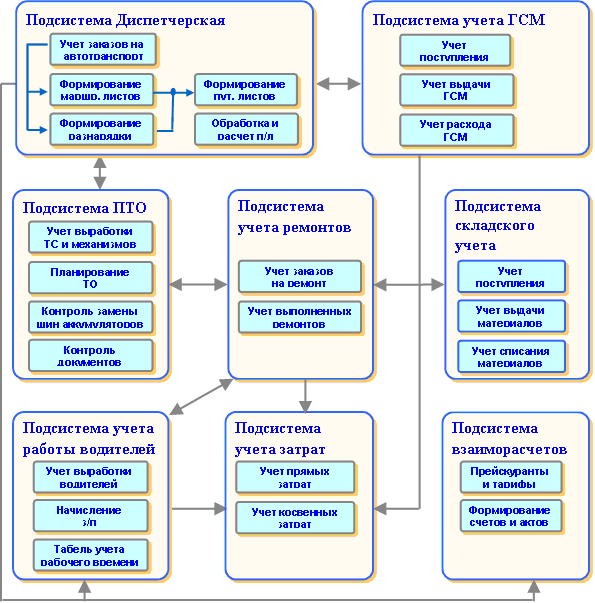
Диспетчерская
Она предназначена сразу для нескольких задач. О каждой из них следует рассказать подробно.
Прием заказов
В заказных документах отображается путь автотранспортировки, характерные особенности перемещаемых товарных позиций и требования, которые предъявляются непосредственно к транспорту. В дополнение удается отследить частично выполненные заявки. Принятие оформляется не только в отношении сторонних контрагентов, но и внутри самой организации.
Выписка разнарядки
Еще один немаловажный элемент, направленный на автоматизацию рабочих процессов. Осуществляется в соответствии с графиком запланированных выездов и нюансами функционирования ТС. Программа позволяет быстро проверить автомобиль на предмет пригодности к совершению рейса.
В момент проведения проверочных манипуляций можно определить, находится ли транспорт на ремонте, установлено ли для него техобслуживание на определенные даты. В дополнение имеется возможность мониторинга документов с истекшим сроком действия (например, страховка авто).
Такие разнарядки обычно применяются во время выписки листов-путевок:


Формирование маршрутных листов
Программный продукт допускает создание следующих разновидностей путевой документации для:
- частных предпринимателей;
- легковых машин по форме №3;
- автобусов ограниченного применения по спецформе №6;
- автомобилей строительного назначения;
- междугородних ТС;
- грузовиков.
Изучая инструкции и проф руководство для пользователей по «1С: УАТ Управление транспортом», следует запомнить — листы-путевки выписываются не только от руки, но и автоматически. Крупным компаниям и предприятиям лучше сделать выбор в пользу пакетной выписки. Так как, она дает возможность в кратчайшие сроки составить и перевести в бумажный формат требуемую документацию.
При составлении документа фиксируется остаточное количество топлива, данные измерительных приборов. После обработки информации посредством использования 1С-продукта определяются показатели выработки:
- фактическое время в пути (кол-во часов);
- из них в простое;
- непосредственно в работе;
- число выездов;
- весовые параметры перемещаемого груза;
- километраж с загрузкой и без.
На основании анализа предоставленных сведений программный продукт по автоматизации выдает итоговый отчет:
- полную характеристику положения ТС (отправлено в поездку, на ремонте, запланирован выезд);
- опись техпоказателей, учитываемых в процессе эксплуатации;
- рабочую карточку;
- журнал маршрутных документов;
- указание простоев;
- подсчет пробега;
- информацию по выработке машины.
При формировании разнарядки и листа-путевки состояние транспортного средства меняется самой программой без участия оператора.
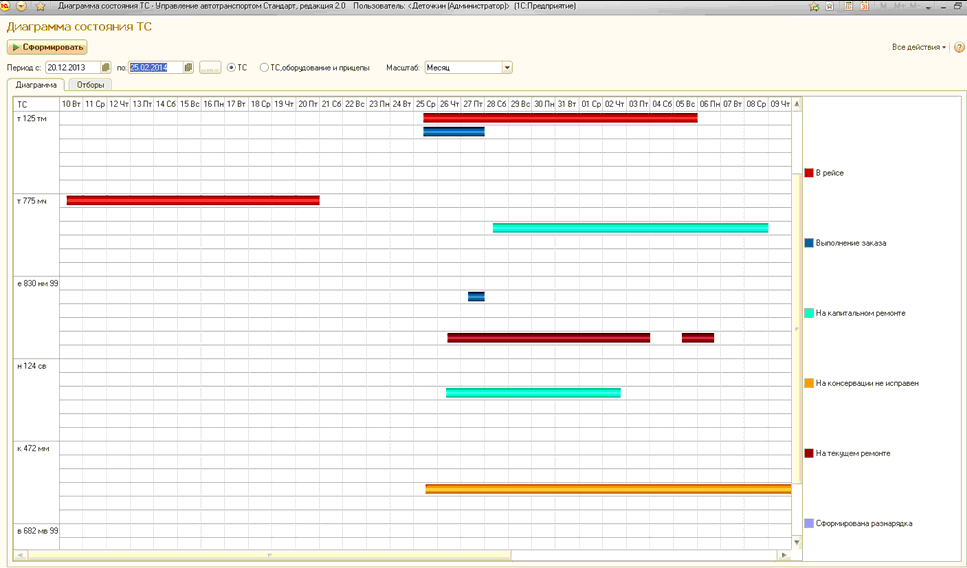
Готовые решения для всех направлений
Ускорьте работу сотрудников склада при помощи мобильной автоматизации. Навсегда устраните ошибки при приёмке, отгрузке, инвентаризации и перемещении товара.
Узнать больше
Мобильность, точность и скорость пересчёта товара в торговом зале и на складе, позволят вам не потерять дни продаж во время проведения инвентаризации и при приёмке товара.
Узнать больше
Обязательная маркировка товаров — это возможность для каждой организации на 100% исключить приёмку на свой склад контрафактного товара и отследить цепочку поставок от производителя
Узнать больше
Скорость, точность приёмки и отгрузки товаров на складе — краеугольный камень в E-commerce бизнесе. Начни использовать современные, более эффективные мобильные инструменты.
Узнать больше
Повысьте точность учета имущества организации, уровень контроля сохранности и перемещения каждой единицы. Мобильный учет снизит вероятность краж и естественных потерь.
Узнать больше
Повысьте эффективность деятельности производственного предприятия за счет внедрения мобильной автоматизации для учёта товарно-материальных ценностей.
Узнать больше
Первое в России готовое решение для учёта товара по RFID-меткам на каждом из этапов цепочки поставок.
Узнать больше
Исключи ошибки сопоставления и считывания акцизных марок алкогольной продукции при помощи мобильных инструментов учёта.
Узнать больше
Получение сертифицированного статуса партнёра «Клеверенс» позволит вашей компании выйти на новый уровень решения задач на предприятиях ваших клиентов..
Узнать больше
Используй современные мобильные инструменты для проведения инвентаризации товара. Повысь скорость и точность бизнес-процесса.
Узнать больше
Показать все решения по автоматизации
Подсистема ПТО
Предусматривает возможность оперативного подбора автомобилей по колоннам, компаниям, модификациям. Что достигается благодаря удобной форме перечня, оснащенного пиктограммами. При необходимости можно отобрать ТС с истекающим периодом до планируемого техобслуживания, завершающимся сроком страховок ОСАГО, сертификационных документов и т. п. Также, в карточке отображаются сведения о технических характеристиках авто.

В дополнение можно осуществлять мониторинг по следующим позициям:
- время действия документации, прилагающейся к машинам;
- данные о сотрудниках, которые на них работают;
- наличие добавочного оснащения;
- допкомплектация (автошины, медаптечки, аккумулирующие устройства);
- пластиковые платежные средства.
Кроме того, программа позволяет вести учет дорожно-транспортных происшествий. В соответствующих пунктах отображается информация об экипаже, допустившем ДТП и непосредственно авто. Если требуется, фиксируется список других участников аварии, сведения о причиненном ущербе и компании-страховщике, с которой заключено соглашение ОСАГО.
Программный продукт дает возможность:
- проанализировать причины аварийности;
- изучить, насколько часто водители допускают нарушения;
- произвести расчет затрат на ремонтные мероприятия и соотнести их с величиной страховых выплат.
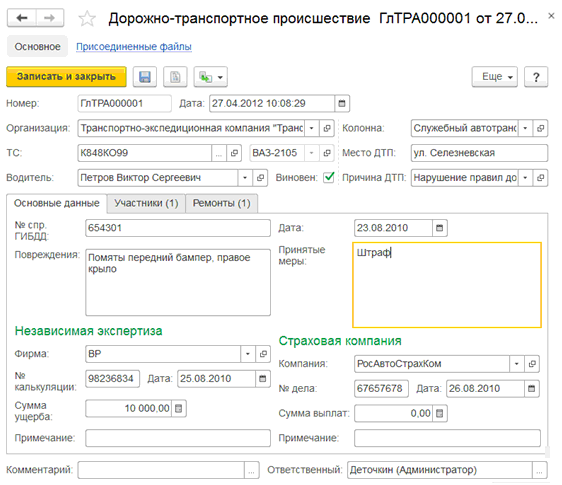
Система фиксации трат ГСМ
В ней осуществляется настройка отслеживания движения ГСМ-материалов: приходных, расходных операций, выдачи. Оформление документации типируется по следующим позициям:
- от компании-поставщика;
- по топливным квиткам-талонам;
- пластику для перевода средств;
- за наличные;
- со складской территории.
В маршрутном листе отражаются затраты горючего в соответствии с нормативными показателями, указанными в справочном пункте. Специфика расчетных манипуляций основывается на положениях, прописанных в законодательстве.
В дополнение предусматривается возможность фиксации надбавок на топливо и деятельность в сложных условиях согласно определенному сезону. Плюсом ко всему доступно наблюдение за оставшимися материалами. Получить нужные данные можно во вкладке «ГСМ-остатки».
Учет ремонта и технического обслуживания
В этой подсистеме отражаются:
- список заявок на осуществление ремонтных мероприятий;
- время планового техобслуживания;<
- устранение имеющихся неисправностей;
- замена элементов доп. комплектации.
В любом самоучителе по обучению программе «1С: Управление автотранспортом УАТ» можно найти сведения, подтверждающие, что система учитывает проведение авторемонта в специализированных отдельных сервисах и местном ремонтном боксе. Заказы регистрируются в документации, где отображается марка ТС, причина обращения в техсервис, перечень поломок и требуемых запчастей. Для ремонта в чужой мастерской распечатывается предзаказ определенного типа:
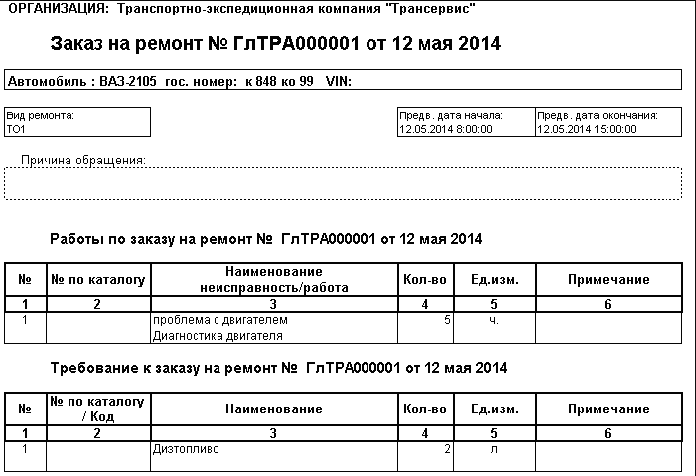
На основании данного документа составляется ремонтный лист, позволяющий по всем правилам оформить списание деталей со склада организации.
Когда машину ремонтируют сотрудники посторонней сервисной компании, в бумагу вносится итоговая стоимость предоставляемых услуг. Если автомобиль был исправлен водителем, время, которое он потратил на проведение манипуляций, вносится в рабочий табель.

Отчетные данные о проведенных работах вносятся в соответствующую таблицу:
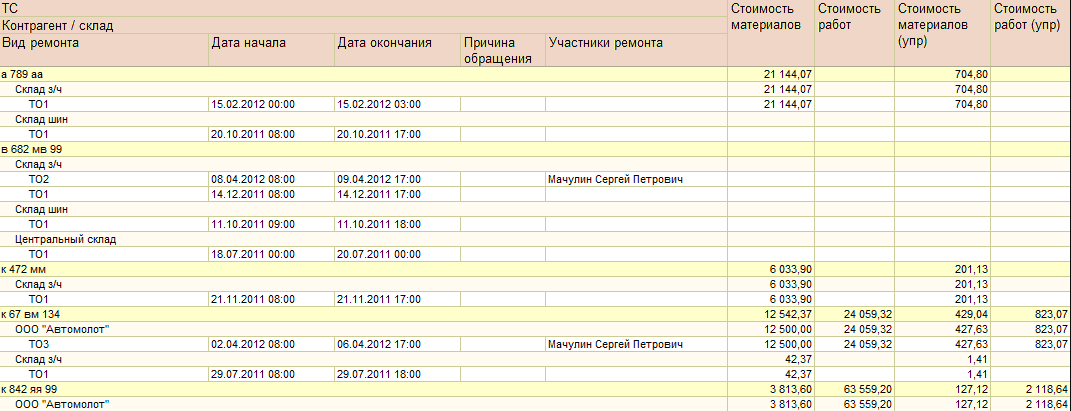
Складской учет
Данный элемент системы позволяет:
- провести инвентаризацию;
- списать товары и материалы;
- переместить их между складскими помещениями;
- оформить поступление.
При этом, комплектация учитывается в отношении каждого отдельно взятого автомобиля. Поэтому в подсистеме фиксируются разные аккумуляторы, автошины, аптечки и т. п. Первые две позиции подлежат детальному описанию:
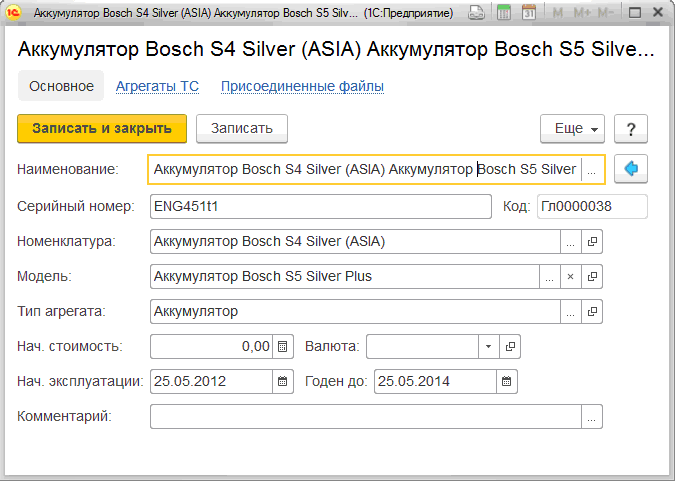
Кроме того, присутствует функция общего оприходования, что дает возможность существенно снизить временные затраты на осуществление учетных мероприятий.
Взаиморасчет
Внедрение этой подсистемы определяется необходимостью решения ряда следующих задач.
Мониторинг тарифов и прейскурантов
С его помощью удается настроить расценки для:
- конкретных моделей транспортных средств;
- определенных маршрутов;
- контрагентов и соответствующих соглашений с ними.
Тарификации подлежат все параметры выработки.
Ценообразование
Производится в момент обработки маршрутных листов. Составленная документация выглядит следующим образом:
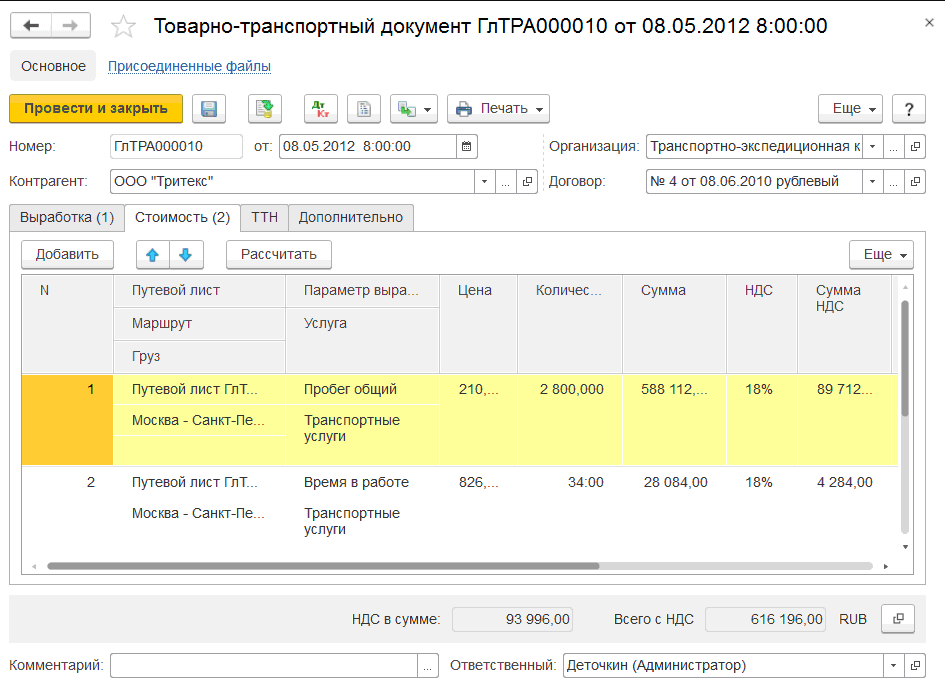
Счета, реестровые бумаги, акты
Необходимо формировать в установленный временной промежуток с вариативным уровнем детализации. Структурные особенности документов во многом зависят от прописанных положений и требований заказчика. Кроме того, допускается оформление списка автотранспортных услуг, предоставляемых в дополнение.
Внедрение программы «1С: Управление автотранспортом» для управленческого учета (работа водителей)
Автоматизация внутренних и внешних процессов организации включает в себя мониторинговые манипуляции в отношении деятельности сотрудников, числящихся в штате.
Выработка и отработанный период
При обработке документации, сопровождающей проведение ремонта транспортных средств, а также маршрутных листов, осуществляется расчет рабочего времени. Учитывается реальная занятость работников, перерывы (вынужденные и плановые). На основании этой информации формируется табель рабочих часов, составляемый в виде бумаги формы Т-13.
Начисление зарплаты по листам-путевкам
Расчет заработной платы представляет собой суммирование ряда факторов, влияющих на получаемую в итоге сумму. К таковым относятся:
- дополнительная оплата за работу в ночную смену;
- фиксированная ставка ЗП;
- процентные начисления от других выплат;
- процент от прибыли;
- сдельная тарификация.
Знакомясь с описанием программы «1С: Управление транспортом УАТ для автопредприятия» по самоучителю, несложно понять, что система фильтров ПО обладает достаточной гибкостью. Она дает возможность настроить функционирование тарифов для установленных маршрутов, определенных контрагентов, моделей автомобилей.

Например, когда водитель работает только по одному маршрутному направлению, зарплата для него будет рассчитываться согласно установленной ставочной схеме. При переходе на другую область объем начисляемых средств изменится в автоматическом режиме.
Благодаря опции формирования тарифных планов оптимизировать рабочий процесс без труда удастся даже организациям с большой численностью водителей в штате.
Учет затрат
Требуется для фиксации и систематизации фактических расходов компании. Позволяет распределить расходные средства между действующими автомобилями организации. Непосредственные (прямые) затраты вычисляются путем сверки ремонтной и маршрутной документации. Косвенные подлежат распределению согласно установленным правилам:
- в равных долях между всем транспортом, числящимся на балансе организации;
- пропорционально уровню выработки;
- в соответствии с балансовой стоимостью ТС.
Отчеты можно выводить как по машинам:

Так и по заказчикам:
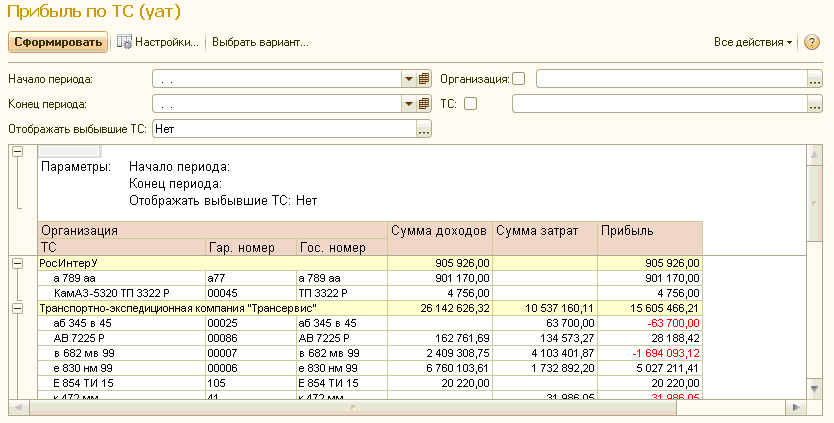
Готовые решения для всех направлений
Ускорьте работу сотрудников склада при помощи мобильной автоматизации. Навсегда устраните ошибки при приёмке, отгрузке, инвентаризации и перемещении товара.
Узнать больше
Мобильность, точность и скорость пересчёта товара в торговом зале и на складе, позволят вам не потерять дни продаж во время проведения инвентаризации и при приёмке товара.
Узнать больше
Обязательная маркировка товаров — это возможность для каждой организации на 100% исключить приёмку на свой склад контрафактного товара и отследить цепочку поставок от производителя
Узнать больше
Скорость, точность приёмки и отгрузки товаров на складе — краеугольный камень в E-commerce бизнесе. Начни использовать современные, более эффективные мобильные инструменты.
Узнать больше
Повысьте точность учета имущества организации, уровень контроля сохранности и перемещения каждой единицы. Мобильный учет снизит вероятность краж и естественных потерь.
Узнать больше
Повысьте эффективность деятельности производственного предприятия за счет внедрения мобильной автоматизации для учёта товарно-материальных ценностей.
Узнать больше
Первое в России готовое решение для учёта товара по RFID-меткам на каждом из этапов цепочки поставок.
Узнать больше
Исключи ошибки сопоставления и считывания акцизных марок алкогольной продукции при помощи мобильных инструментов учёта.
Узнать больше
Получение сертифицированного статуса партнёра «Клеверенс» позволит вашей компании выйти на новый уровень решения задач на предприятиях ваших клиентов..
Узнать больше
Используй современные мобильные инструменты для проведения инвентаризации товара. Повысь скорость и точность бизнес-процесса.
Узнать больше
Показать все решения по автоматизации
Сравнительная характеристика «1С: Управление автотранспортным предприятием»
Возможности программного продукта варьируются в зависимости от конфигурации ПО. Рассмотреть отличия удобнее всего по таблице, в которой представлены сведения об имеющихся версиях:
|
Подсистемы |
«Стандарт» |
«Проф» |
|
Диспетчерская
|
+ |
+ |
|
Учет ГСМ-материалов |
+ |
+ |
|
Ремонтные работы и техобслуживание |
+ |
+ |
|
ПТО-подсистема |
+ |
+ |
|
Взаиморасчет |
+ |
+ |
|
Фиксация работы водителей |
+ |
+ |
|
Отслеживание расходов |
+ |
+ |
|
Мониторинг авто с помощью спутника |
— |
+ |
|
Планирование |
— |
+ |
|
Распределение бюджета |
— |
+ |
|
Перемещение ДС |
— |
+ |
Как нетрудно убедиться, существенных отличий между двумя разновидностями программного продукта немного. Обе версии разработаны с целью автоматизации внутренних и внешних процессов в организации. Благодаря им удается добиться максимально эффективной работы и минимизировать потери времени, затрачиваемого на выполнение рабочих манипуляций.
Выбирая ПО, отдавайте предпочтение продукции известных проверенных разработчиков. Например, «Клеверенс» предлагает клиентам широкий спектр программ для оптимизации деятельности предприятий. Качество и надежность программных продуктов подтверждают многочисленные отзывы покупателей и сертификаты соответствия.
Характеристики дополнительных возможностей
Их можно представить в форме краткого перечня:
- Динамика финансов. Посредством обозначенной подсистемы не составит труда отследить перемещение денег.
- Планирование. Немаловажное дополнение, позволяющее сформировать и утвердить проект по занятости ТС, а также проанализировать впоследствии полученные результаты.
- Составление документации задается и настраивается согласно следующим параметрам: принадлежность транспортного средства к модельному ряду, номенклатура, номенклатурные объединения. Реальные сведения фиксируются на основе данных из маршрутных листов. По итогам их ведения и закрытия формируется отчетность.
-
Бюджетирование. Выступает основным помощником при планировании перемещения финансов и отображения финансового положения организации.
Позволяет:
- составить бюджет компании;
- проконтролировать плановые и фактические данные установленных целевых норм;
- проверить соответствие текущих планов затрат утвержденным на момент анализа выполнения заказов;
- составить сводный отчет по итогам наблюдений;
- выявить отклонения в запланированных и настоящих данных.
Спутниковый мониторинг. Дает возможность:
- определить местоположение транспортного средства и его перемещение на разноформатных картах;
- отследить реальный пробег авто;
- понаблюдать за скоростным режимом и его соответствием установленным нормативам для определенных участков пути;
- собрать информацию и проанализировать данные с дополнительных датчиков (температура, состояние шин, тревожная кнопка и т. п.);
- получить доступ к интерфейсу управления;
- дистанционно подключить специализированное оборудование, с помощью которого можно систематизировать отчетные сведения по остановкам, стоянкам, расходу горючего и многое другое.
Чтобы более детально разобраться в функционировании программы «1С: Управление автотранспортом», следует изучить проф руководство для пользователей в видео формате от Рарус. Эта компания также специализируется на разработке программного обеспечения, направленного на оптимизацию работы предприятий.
Количество показов: 25694






















































